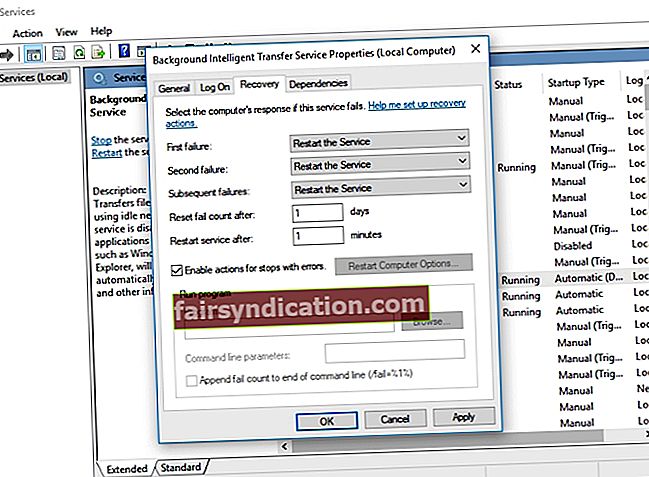এই মুহুর্তে, আপডেট ত্রুটিগুলি উইন্ডোজ ব্যবহারকারীদের কাছে একটি সাধারণ দর্শন। সিস্টেমের পুরানো সংস্করণগুলিতে লোকেরা আপডেটগুলি অক্ষম করতে বিভিন্ন কৌশল ব্যবহার করতে পারে। যাইহোক, উইন্ডোজ 10 এর সাথে, প্রক্রিয়াটি থামাতে আপনি খুব সামান্য কিছু করতে পারেন। আপনার কাছে সর্বোত্তম বিকল্পটি ইনস্টলেশন স্থগিত করা।
পুনরাবৃত্ত আপডেটের ত্রুটিগুলির মধ্যে একটিটি 0x80080008 কোড সহ একটি। আপনি যখন এই ত্রুটি কোডটি দেখেন, আপনি খেয়াল করবেন আপডেট আপডেটটি আটকে গেছে বা কিছু ফাইল সাফল্যের সাথে ডাউনলোড এবং ইনস্টল করা হয়নি। আপনি যদি উইন্ডোজ 10 আপডেট ত্রুটি 80080008 ঠিক করতে চান তা জানতে চান, আপনি ভাগ্যবান। এই নিবন্ধে, আমরা এই ইস্যুটির জন্য সেরা কয়েকটি কাজের আলোচনা করব। যদিও আমাদের সমাধানগুলি উইন্ডোজ 10 এর জন্য সবচেয়ে ভাল কাজ করে, সেগুলি উইন্ডোজ 8, উইন্ডোজ 8.1, এবং উইন্ডোজ 7 এর মতো পুরানো সিস্টেমগুলির জন্যও প্রযোজ্য।
0x80080008 ত্রুটির সাথে সম্পর্কিত সাধারণ পরিস্থিতি
উইন্ডোজ 10 আপডেট ত্রুটি 0x80080008 কীভাবে ঠিক করতে হয় তা শিখার আগে আমরা এর সাথে সম্পর্কিত কিছু সাধারণ সমস্যা নিয়ে আলোচনা করলে ভাল হবে। এই পদ্ধতিতে, কীভাবে ত্রুটিটি আবার প্রদর্শিত হতে বাধা দেয় সে সম্পর্কে আপনি আরও ভাল ধারণা অর্জন করতে পারেন।
- উইন্ডোজ আপডেট ব্যর্থ হয়েছে - 0x80080008 ত্রুটি আপডেটগুলি কাজ করা বন্ধ করে দিতে পারে। আপনার তৃতীয় পক্ষের অ্যান্টি-ভাইরাস অক্ষম করে আপনি এই সমস্যাটি সমাধান করতে সক্ষম হবেন। ম্যানুয়ালি আপডেটগুলি ডাউনলোড করা ভাল কাজের লক্ষণীয়। আমরা নীচে এই সমাধানগুলি নিয়ে আলোচনা করব।
- 0x80080008 সার্ভার 2016 - প্রচুর ব্যবহারকারীরা উইন্ডোজ সার্ভার 2016 এর সাথেও সমস্যার কথা জানিয়েছেন Our
পদ্ধতি 1: আপনার অ্যান্টি-ভাইরাস অক্ষম করা
কিছু ব্যবহারকারী রিপোর্ট করেছেন যে আপডেট ত্রুটি 0x80080008 তৃতীয় পক্ষের অ্যান্টি-ভাইরাস প্রোগ্রামগুলির কারণে সমস্যার কারণে উপস্থিত হতে পারে। আপনার যদি একটি থাকে, এটি অক্ষম করার চেষ্টা করুন এবং আপডেটটি এগিয়ে যাবে কিনা তা পরীক্ষা করে দেখুন। তবে, যদি এটি কাজ না করে, আমরা আপনার অ্যান্টি-ভাইরাস সম্পূর্ণরূপে অপসারণের প্রস্তাব দিই। যদি এই সমাধানটি ত্রুটিটি থেকে মুক্তি পেয়ে থাকে তবে আপনি একটি আলাদা সুরক্ষা সরঞ্জামে স্যুইচ করেছেন এমনটাই সময়।
বাজারে বেশ কয়েকটি অ্যান্টি-ভাইরাস প্রোগ্রাম রয়েছে, তবে আপনার সিস্টেমে হস্তক্ষেপ না করে যেটি আপনাকে সর্বোত্তম সুরক্ষা দেবে তা হ'ল অসলজিকস অ্যান্টি-ম্যালওয়্যার। আরও কী, এই নির্ভরযোগ্য সরঞ্জামটি আক্রমণ এবং হুমকিগুলি সনাক্ত করতে পারে যা উইন্ডোজ ডিফেন্ডার মিস করতে পারে।
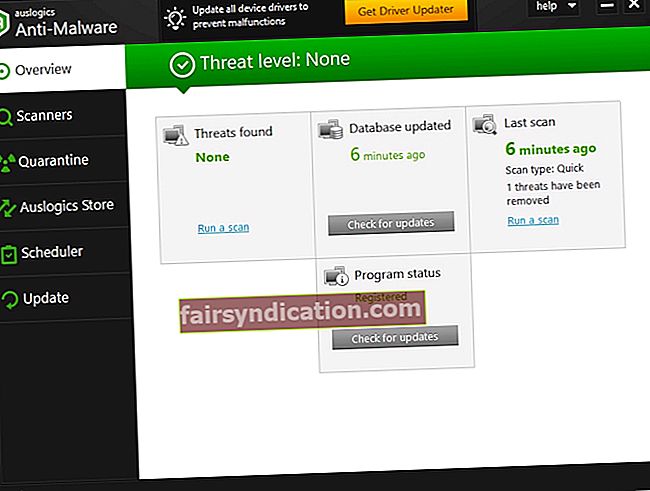
পদ্ধতি 2: এসএফসি এবং ডিআইএসএম স্ক্যান সম্পাদন করা
যদি 0x80080008 ত্রুটিটি ফিরে আসতে থাকে তবে আপনার ইনস্টলেশনটিতে অবশ্যই কিছু সমস্যা আছে। এটি সম্ভবত আপনার কম্পিউটারে ক্ষতিগ্রস্থ বা দূষিত সিস্টেম ফাইল রয়েছে। ধন্যবাদ, এটি কোনও এসএফসি স্ক্যান করে সহজেই ঠিক করা যায়। আপনি এই পদক্ষেপগুলি অনুসরণ করে তা করতে পারেন:
- আপনার কীবোর্ডে, উইন্ডোজ কী + এস টিপুন।
- "কমান্ড প্রম্পট" টাইপ করুন (কোনও উদ্ধৃতি নেই)।
- ফলাফলগুলি থেকে কমান্ড প্রম্পটটিতে ডান-ক্লিক করুন, তারপরে প্রশাসক হিসাবে চালান নির্বাচন করুন।
- কমান্ড প্রম্পটটি শেষ হয়ে গেলে "এসএফসি / স্ক্যানউ" টাইপ করুন (কোনও উদ্ধৃতি নেই), তারপরে এন্টার টিপুন।
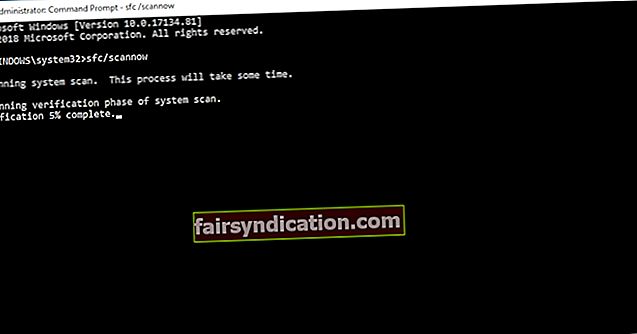
সরঞ্জামটি দূষিত ফাইলগুলি সনাক্ত এবং মেরামত করবে। প্রক্রিয়াটি কয়েক মিনিট সময় নিতে পারে। সুতরাং, এটি গুরুত্বপূর্ণ যে আপনি এটির সাথে হস্তক্ষেপ করা এড়ানো উচিত। তবে এসএফসি স্ক্যানটি যদি সমস্যা থেকে মুক্তি না পায় তবে আপনি ডিআইএসএম স্ক্যান চালানোর চেষ্টা করতে পারেন। আপনি এই পদক্ষেপগুলি অনুসরণ করে তা করতে পারেন:
- প্রশাসক হিসাবে কমান্ড প্রম্পট চালু করুন।
- নিম্নলিখিত কমান্ড চালান:
DISM.exe / অনলাইন / ক্লিনআপ-ইমেজ / পুনরুদ্ধার he
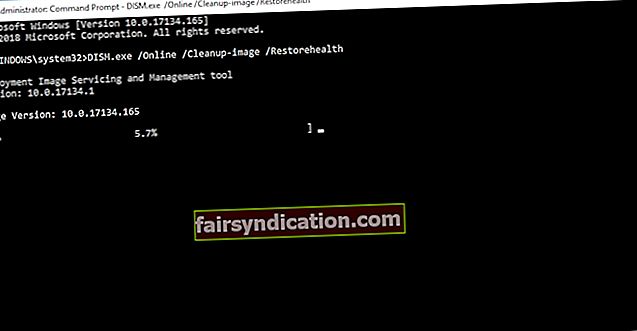
- যদি ডিআইএসএম স্ক্যান ফাইলগুলি অনলাইনে না পান তবে আপনি আপনার ইনস্টলেশন মিডিয়া ব্যবহার করতে পারেন। আপনার ইউএসবি ফ্ল্যাশ ড্রাইভ বা ডিভিডি sertোকান, তারপরে নিম্নলিখিত কমান্ডটি চালান:
ডিআইএসএম.এক্সই / অনলাইন / ক্লিনআপ-ইমেজ / রিস্টোরহেলথ / উত্স: সি: \ রিপেয়ারসোর্স উইন্ডোজ / সীমাবদ্ধতা
- আপনার ইউএসবি ফ্ল্যাশ ড্রাইভ বা ডিভিডি'র পথ দিয়ে ‘সি: \ মেরামতসুত্র উইন্ডো’ প্রতিস্থাপন করতে ভুলবেন না।
- স্ক্যানটি সম্পূর্ণ হয়ে গেলে ত্রুটিটি থেকে যায় কিনা তা পরীক্ষা করে দেখুন।
আপনি যদি ডিআইএসএম স্ক্যান চালানোর জন্য আপনার ইনস্টলেশন ফ্ল্যাশ ড্রাইভ বা ডিভিডি ব্যবহার করতে যাচ্ছেন তবে আমরা প্রথমে আপনার ড্রাইভার আপডেট করার পরামর্শ দিচ্ছি। এইভাবে, আপনি সমস্যা সমাধান করতে এবং কোনও সমস্যা ছাড়াই উইন্ডোজ আপডেটগুলি ইনস্টল করতে সক্ষম হবেন। আপনি আউসলোগিক্স ড্রাইভার আপডেটেটারের মতো একটি নির্ভরযোগ্য সরঞ্জাম ব্যবহার করে সুবিধামত এটি করতে পারেন।
<পদ্ধতি 3: আপনার উইন্ডোজ আপডেটের উপাদানগুলি পুনরায় চালু করা
এটিও সম্ভব যে উইন্ডোজ আপডেটের নির্দিষ্ট উপাদানগুলি 0x80080008 ত্রুটির কারণ হিসাবে প্রদর্শিত হচ্ছে। কেবল নীচের নির্দেশাবলী অনুসরণ করে এগুলি পুনরায় চালু করুন:
- আপনার টাস্কবারের উইন্ডোজ লোগোটিতে ডান ক্লিক করুন।
- কমান্ড প্রম্পট (অ্যাডমিন) নির্বাচন করুন, তারপরে নিম্নলিখিত কমান্ডগুলি চালান:
নেট স্টপ ওউউসার্ভ
নেট স্টপ ক্রিপ্টএসভিসি
নেট স্টপ বিট
নেট স্টপ মিশিজিভার
রেন সি: \ উইন্ডোজ \ সফ্টওয়্যার ডিস্ট্রিবিউশন সফ্টওয়্যার ডিস্ট্রিবিউশন.ল্ড
রেন সি: \ উইন্ডোজ \ সিস্টেম 32 \ ক্যাটরোট 2 ক্যাটরোট 2.ল্ড
নেট শুরু wuauserv
নেট শুরু cryptSvc
নেট শুরু বিট
নেট স্টার্ট মিশিজিভার
পদ্ধতি 4: ম্যানুয়ালি আপডেট ডাউনলোড করা
যদি 0x80080008 ত্রুটিটি আপডেট প্রক্রিয়াটিকে অবরুদ্ধ করে চলেছে, তবে আদর্শ কাজগুলির একটি হ'ল ম্যানুয়ালি উপাদানগুলি ডাউনলোড এবং ইনস্টল করা। আপনি এই পদক্ষেপগুলি অনুসরণ করে তা করতে পারেন:
- আপনাকে প্রথমে যে কাজটি করতে হবে তা হ'ল আপনাকে ডাউনলোডের আপডেটের কেবি নম্বর অর্জন করতে হবে। আপনি আপনার সিস্টেমে উইন্ডোজ আপডেট বিভাগে যেতে পারেন বা উইন্ডোজ আপডেট ইতিহাস ওয়েবসাইটটি দেখতে পারেন।
- একবার আপনি আপডেটের KB নম্বরটি নোট করে নিলে, মাইক্রোসফ্ট আপডেট ক্যাটালগ ওয়েবসাইটটি দেখুন। অনুসন্ধানের ক্ষেত্রে আপডেটের কেবি নম্বর টাইপ করুন।
- আপনি ডাউনলোডযোগ্য আপডেটের একটি তালিকা দেখতে পাবেন। আপনার সিস্টেমের আর্কিটেকচারের সাথে মেলে এমন একটি সন্ধান করুন।
- ডাউনলোড বোতামটি ক্লিক করুন।
এই পদক্ষেপগুলি অনুসরণ করার পরে, আপনার সিস্টেম আপডেট হবে এবং আপনার সমস্যার সমাধান হবে। এটি লক্ষণীয় যে এটি কেবল একটি কর্মক্ষেত্র এবং এটি মূল সমস্যাটি ঠিক করে না। সুতরাং, যদি কোনও নতুন আপডেট ঘূর্ণিত হয়, তবে 0x80080008 ত্রুটি ফিরে আসতে পারে।
পদ্ধতি 5: বিআইটিএস পরিষেবাদি পুনরায় চালু করা
উইন্ডোজ আপডেটগুলি ব্যাকগ্রাউন্ড ইন্টেলিজেন্ট ট্রান্সফার সার্ভিস (বিআইটিএস) সহ বিভিন্ন পরিষেবার সহায়তায় সফলভাবে ইনস্টল করা আছে। কিছু ক্ষেত্রে, এই পরিষেবাটি ক্র্যাশ করতে পারে এবং আপনাকে আপডেট প্রক্রিয়া শেষ করতে বাধা দিতে পারে। আপনাকে যা করতে হবে তা হল পরিষেবাটি পুনরায় চালু করা। শুধু নীচের পদক্ষেপগুলি অনুসরণ করুন:
- আপনার কীবোর্ডে, উইন্ডোজ কী + আর টিপুন। এটি রান ডায়ালগ বক্স চালু করা উচিত।
- "Services.msc" টাইপ করুন (কোনও উদ্ধৃতি নেই), তারপরে এন্টার টিপুন।
- আপনি ব্যাকগ্রাউন্ড ইন্টেলিজেন্ট ট্রান্সফার সার্ভিস (বিআইটিএস) না পাওয়া পর্যন্ত নীচে স্ক্রোল করুন। এটি ডাবল ক্লিক করুন।
- আপনি যদি লক্ষ্য করেন যে পরিষেবাটি ‘থামানো’ তে সেট করা আছে, তবে স্টার্ট বোতামটি ক্লিক করুন।
- পুনরুদ্ধার ট্যাবে যান এবং নিশ্চিত করুন যে প্রথম ব্যর্থতা এবং দ্বিতীয় ব্যর্থতা পরিষেবাটি পুনরায় চালু করতে সেট করা আছে।
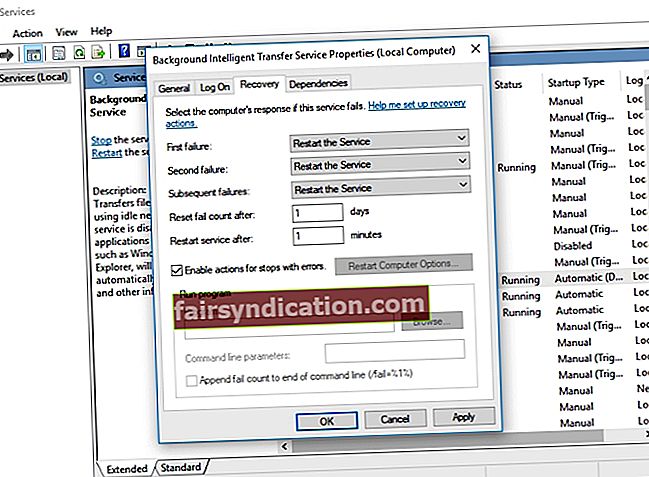
- প্রয়োগ করুন এবং ঠিক আছে ক্লিক করুন।
পদ্ধতি 6: নিরাপদ বুট মোড ব্যবহার করে
নির্দিষ্ট ব্যাকগ্রাউন্ড প্রক্রিয়াগুলির জন্য কোনও আপডেটকে ধীর করা বা এমনকি হস্তক্ষেপ করা সম্ভব। আপডেটের সাথে কোনও কিছুই বিরোধিত করবে না তা নিশ্চিত করতে আপনি আপনার পরিষেবাদিগুলিকে টুইঙ্ক করার চেষ্টা করতে পারেন। এটি করতে, এই নির্দেশাবলী অনুসরণ করুন:
- আপনার কীবোর্ডে উইন্ডোজ কী + আর টিপুন।
- "মিসকনফিগ" টাইপ করুন (কোনও উদ্ধৃতি নেই), তারপরে এন্টার টিপুন।
- পরিষেবাদি ট্যাবে ক্লিক করুন, তারপরে সমস্ত মাইক্রোসফ্ট পরিষেবাদিগুলি লুকান বিকল্পটি নির্বাচন করুন।
- সমস্ত অক্ষম করুন ক্লিক করুন, তারপরে প্রয়োগ করুন ক্লিক করুন।
- স্টার্টআপ ট্যাবে ক্লিক করুন, তারপরে টাস্ক ম্যানেজার খুলুন নির্বাচন করুন।
- একে একে স্টার্টআপ প্রোগ্রামগুলি অক্ষম করুন।
- আপনার কম্পিউটার পুনরায় চালু করুন এবং আপডেটগুলি আবার ইনস্টল করার চেষ্টা করুন।
পদ্ধতি 7: একটি ইন-প্লেস আপগ্রেড করা
কিছু ব্যবহারকারী রিপোর্ট করেছেন যে তারা ইন-প্লেস আপগ্রেড করে 0x80080008 ত্রুটি থেকে মুক্তি পেতে সক্ষম হয়েছিল। এই পদ্ধতিটি আপনাকে আপনার ফাইল এবং অ্যাপ্লিকেশনগুলিকে স্পর্শ না করে আপনার অপারেটিং সিস্টেমের সর্বশেষতম সংস্করণ ইনস্টল করতে দেয়। আপনি এটি কীভাবে করেন তা এখানে রয়েছে:
- মাইক্রোসফ্টের ওয়েবসাইটে যান এবং মিডিয়া তৈরির সরঞ্জামটি ডাউনলোড করুন।
- এই পিসি এখনই আপগ্রেড করুন চয়ন করুন, তারপরে Next ক্লিক করুন। সেটআপ এখন প্রয়োজনীয় ফাইলগুলি প্রস্তুত করবে।
- ‘ডাউনলোড ও ইনস্টল আপডেটগুলি (প্রস্তাবিত)’ নির্বাচন করুন, তারপরে Next ক্লিক করুন।
- আপনি স্ক্রিনে না পৌঁছা পর্যন্ত অন-স্ক্রীন নির্দেশাবলী অনুসরণ করুন যা বলে, ‘ইনস্টল করতে প্রস্তুত।’ ‘কী রাখবেন তা পরিবর্তন করুন’ এ ক্লিক করুন।
- ‘ব্যক্তিগত ফাইল এবং অ্যাপস রাখুন’ বাছাই করতে ভুলবেন না, তারপরে Next ক্লিক করুন।
এই পদক্ষেপগুলি করা আপনার উইন্ডোজ সিস্টেমটিকে সর্বশেষতম সংস্করণে আপডেট করা উচিত। আরও কী, প্রক্রিয়াটি স্থায়ীভাবে ত্রুটি 0x80080008 থেকে মুক্তি পাবে।
উইন্ডোজ সমস্যাটি কী আপনি আমাদের পরবর্তী সমাধান করতে চান?
নীচের মতামত আমাদের জানতে দিন!